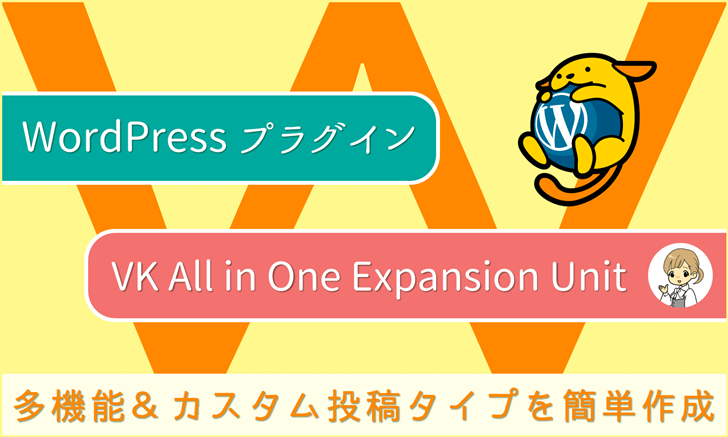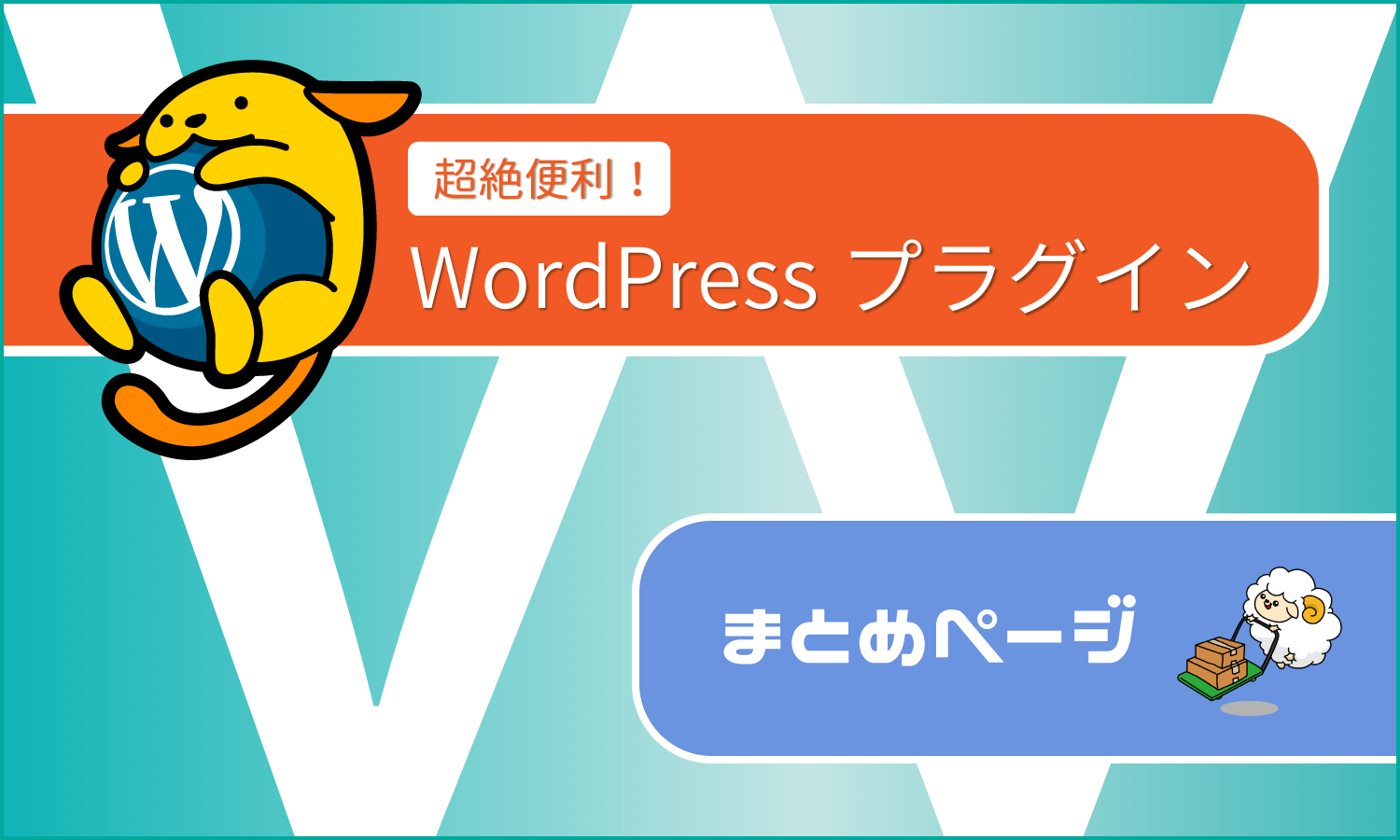「VK All in One Expansion Unit」は多機能なプラグインです。
多機能すぎて、逆にどう使えばいいやら分からないという人も多いと思います。
今回は「VK All in One Expansion Unit」の機能の一つ、「カスタム投稿タイプ作成」のみを解説します。
通常、カスタム投稿タイプの作成に関しては
◇function.phpをいじる
◇プラグイン「Custom Post Type UI」を使う
の2択がよく知られています。
しかし、「VK All in One Expansion Unit」を使うと、メッチャ簡単・シンプルにカスタム投稿タイプの作成が可能になります。
*このプラグイン、名前が長いですが、略称「ExUnit」とも呼ばれています。
~ 目次 ~
- インストールと有効化
- カスタム投稿の設定
- カスタム投稿の表示
- 私の使い方
インストールと有効化
WordPress管理画面より「プラグイン」⇒「新規追加」、
検索欄にて
「VK All in One Expansion Unit」又は略称の「ExUnit」で探します。
どちらでもかまいません。
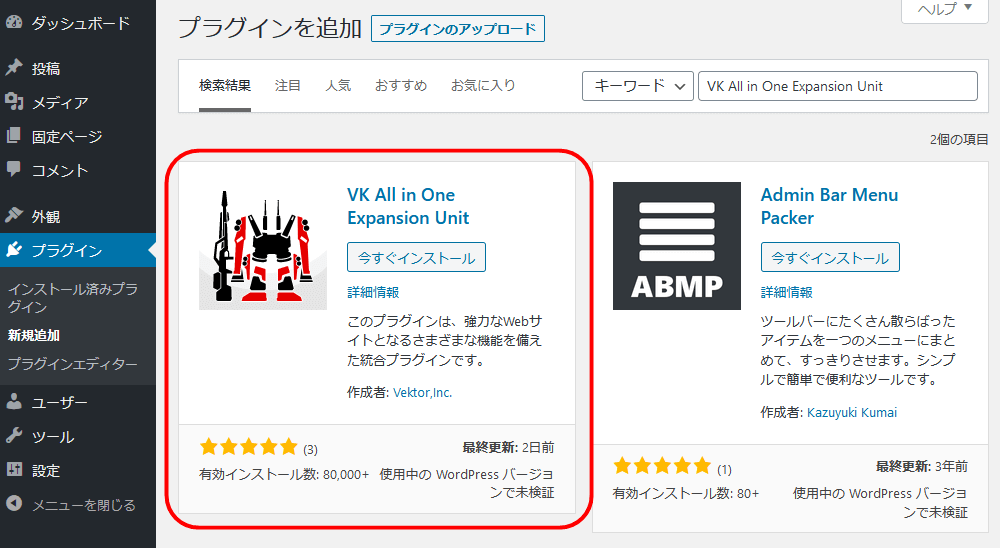
で、インストールして有効化。
すると、WordPress管理画面の左に「ExUnit」と項目が追加されます。
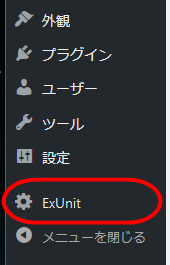
これをクリックして設定欄を開きます。
設定欄を見ると分かりますが、もの凄い多機能です。
メチャクチャ縦に長いです(^_^;)
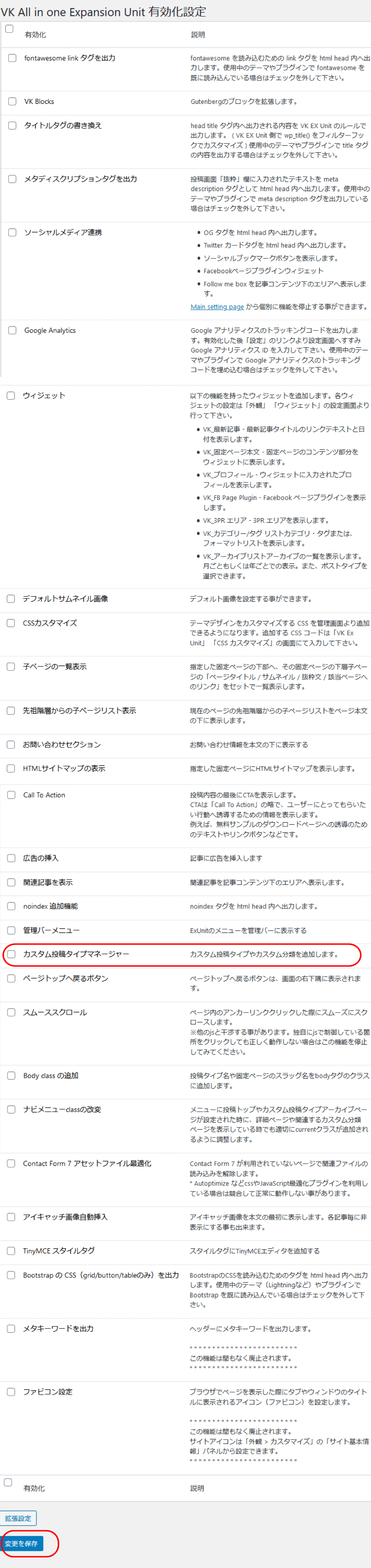
デフォルトでは、幾つかの機能にチェックが入ってますが、この解説記事では「カスタム投稿タイプマネージャー」のみ使います。
また、設定を変更したら、最下部の「変更を保存」を必ずクリックします。
カスタム投稿の設定
「カスタム投稿マネージャー」の「設定」をクリック。
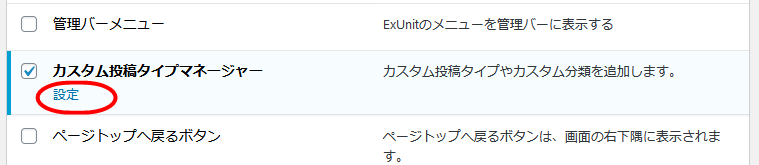
カスタム投稿タイプ設定の画面が開くので「新規追加」をクリック。
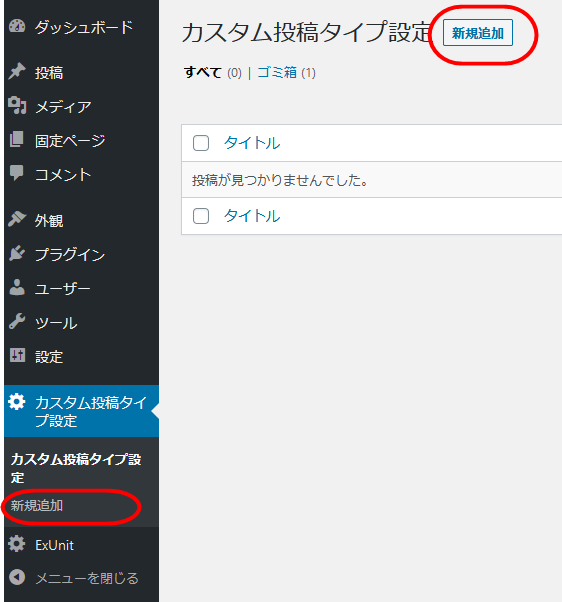
ここから設定していきます。
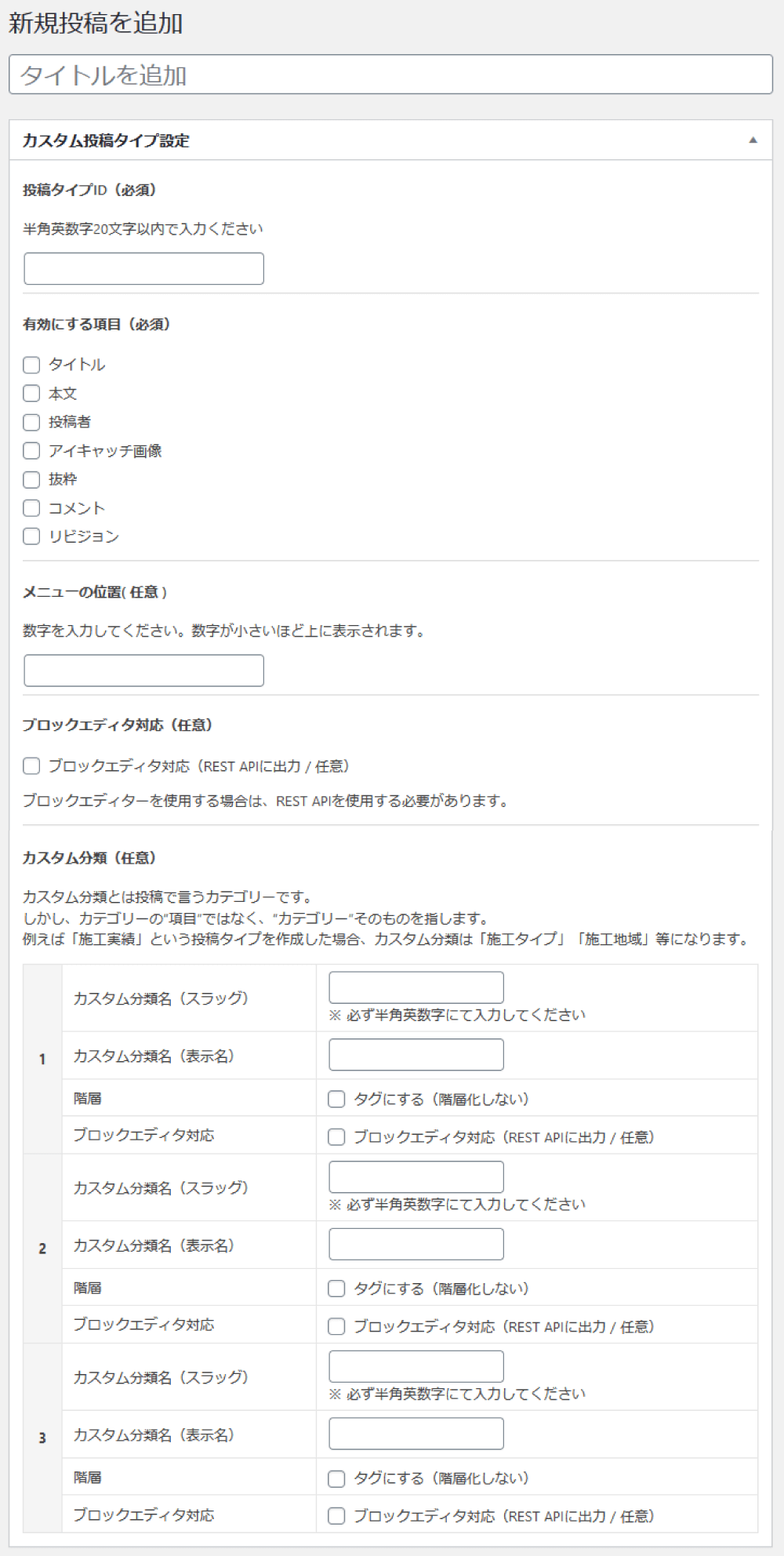
今回は例として、ある企業サイトにて
◎投稿:スタッフブログ(業務日記や感想など)
◎カスタム投稿:インフォメーション(企業の告知など)
こういう使い分けで投稿するという脳内設定で作ってみます。
◇タイトル「インフォメーション」
◇投稿タイプID「info」
◇有効にする項目「タイトル」「本文」「アイキャッチ画像」
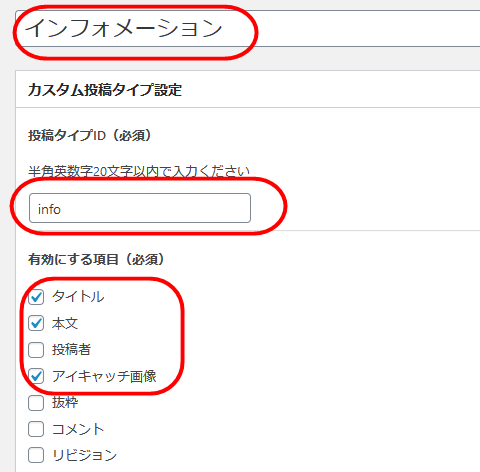
◇メニューの位置 *特にいじる必要無し
◇ブロックエディタ対応「チェックを入れる」
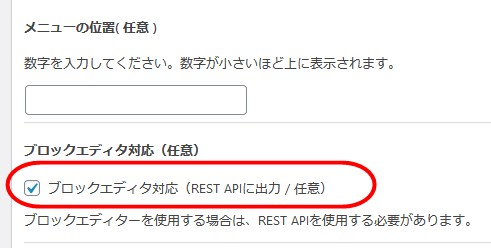
「ブロックエディタ対応」にチェックを入れると、カスタム投稿で「Gutenberg」が使えます。
チェックを入れないままだと、旧エディター(Classic Editor)での投稿となります。
◇カスタム分類
・カスタム分類名(スラッグ)「info-category」
・カスタム分類名(表示名)「インフォメーションカテゴリー」
・階層 *特にいじる必要無し
・ブロックエディタ対応「チェックを入れる」
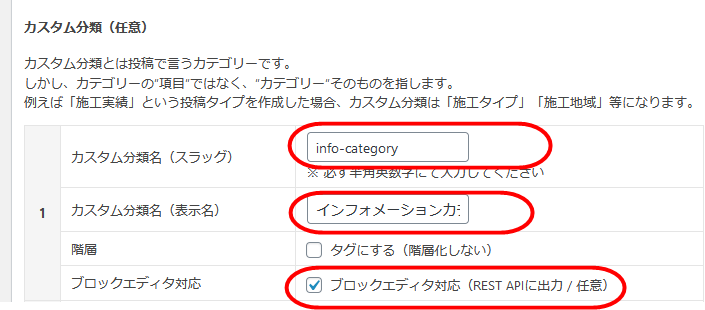
カスタム分類は、別名「カスタムタクソノミー」とも呼ばれています。
カスタム投稿での「カテゴリー」みたいなものです。
カスタム投稿でカテゴリー分けが必要な場合は、ここも設定しておきます。
全ての設定が終われば「公開」をクリックします。
また、この設定を公開・更新する度に、必ず「パーマリンク設定」も更新しておいてください。
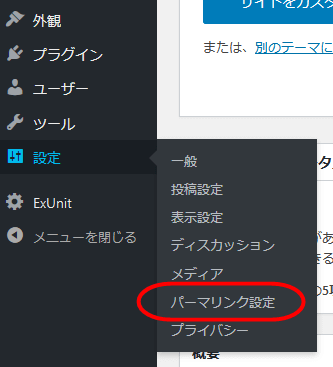
すると、WordPress管理画面の左に
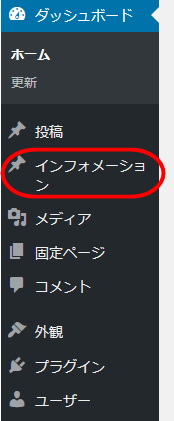
「インフォメーション」が加わりました。
ここからインフォメーションの投稿を行います。
カスタム投稿の表示
作成したカスタム投稿で投稿すると
「ドメイン/投稿タイプID/」
が、カスタム投稿の一覧ページのURLとなります。
例えば、
https://xxxxxx-yyy.com/info/
みたいな形式です。
また、これをトップページなど他のページに表示する方法については、下記ブログなどを参考にされてみてください。
*カスタム投稿タイプを表示する(トップページ・サイドバー編)
*WordPressでカスタム投稿タイプの記事一覧を表示する
私の使い方
私は、制作業務でWordPressサイトを作成する場合、このプラグインはほぼ必須で入れています。
その機能の中でよく使うのは、
◇カスタム投稿マネージャー
◇タイトルタグの書き換え
◇メタディスクリプションタグを出力
◇ウィジェット
◇Call To Action
◇Body class の追加
◇Contact Form 7 アセットファイル最適化
ここらへんですね。
ただ、使用するWordPressテーマ固有の機能とバッティングする場合もあると思います。
ご注意ください。